Masseutsendelse
Bruk masseutsendelse for å sende e-post og/eller sms til kunder, leverandører eller saksbehandlere i et prosjekt.
Dette er en guide for betalende kunder i som skal bruke masseutsendelse i APEX.
Merk! Du må inneha rollen som saksbehandler på et prosjekt, eller være admin i din bedrift, for å kunne sende en masseutsendelse.
Innhold
Send masseutsendelse som e-post
Send masseutsendelse som SMS
Legg til mottakere
Planlegg din utsending
Tips
Følg disse stegene for å opprette og sende en masseutsendelse:
- Logg inn på APEX og ,trykk på menyen oppe til venstre.
- Trykk Admin.
- Trykk Masseutsendelse.
- Du vil da se en liste over alle utsendelser som er sendt tidligere, og utsendelser som er planlagt fram i tid.
- For å opprette en masseutsendelse trykk pluss knappen
 nederst til høyre. Du vil da se denne visningen:
nederst til høyre. Du vil da se denne visningen:
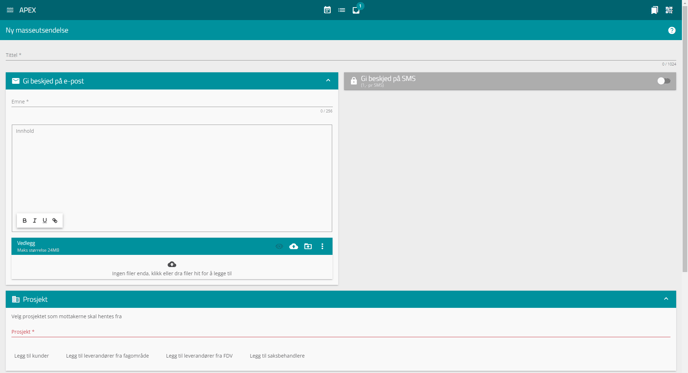
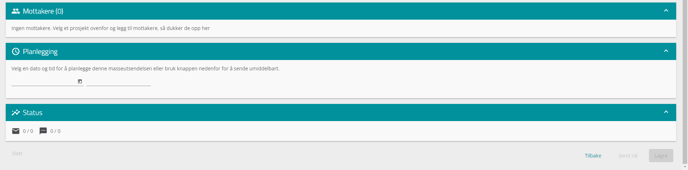
- For å komme i gang, gi din masseutsendelse en Tittel helt øverst. Dette er et påkrevd felt, og vil være synlig for deg og din bedrift internt. Et forslag er hva den gjelder, for hvilket prosjekt, osv.
Send masseutsendelse som e-post
- Du må sette et Emne (også påkrevd felt) som vil være emnet på e-posten som sendes til mottakerne.
- Fyll også ut innholdet i e-posten, og hva du ønsker å informere om.
- Er det ønskelig med et vedlegg, så kan dette lastes opp i feltet under innholdet til e-posten med en gang.
- Da trykker du i feltet for å velge en fil fra filutforskeren på enheten din, eller trykker på skyen med pilen.
- Du kan også bare dra filen fra filutforskeren på din datamaskin, og slippe det direkte i feltet for å laste den opp.
MERK: Vedlegg kan bare være på opptil 24MB (megabyte). Dette er maks grense for filstørrelse som kan sendes i e-poster, og er ikke bestemt av APEX.
Oppdatering: Masseutsendelser sendes nå med "Firma - Prosjekt" som avsender på masseutsendelsene. Disse vil ikke lenger bare settes til å være fra "APEX".
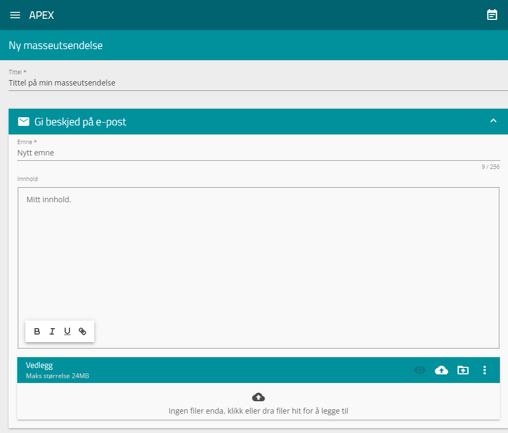
Send masseutsendelse som SMS
- Til høyre for sending av e-post, kan du huke av for om du ønsker å sende en melding på SMS i tillegg til e-posten. Sending av SMS slår du på ved å klikke på den grå kulen, så den får en farge. Er den farget, vil det si at SMS er aktivert, og vil sende en SMS til hver mottaker du har valgt som har et mobilnummer registrert i APEX.
- Eksempel på når SMS er "av":

- Eksempel på at SMS er "på":

- Eksempel på når SMS er "av":
MERK: Dersom du ønsker å sende sms er innholdet i meldingen begrenset til 900 tegn, og det vil påkomme en kostnad på 1,- NOK pr. sendte SMS.
MERK: Via firma-siden kan du sette et navn på avsender på SMS.
Les mer om om å sette SMS avsender her.
TIPS: Hvis du ønsker å kun sende SMS, så kan du fjerne avhukingen for utsending av e-post slik at det kun er huket av for kun utsending per SMS.
Du må først slå på sending via SMS, før du får lov til å slå av sending via e-post.
Legg til mottakere
- Velg prosjektet det gjelder.
- Ser du under det valgte prosjektet, vil du kunne se knapper som lar deg legge til personer med forskjellige tilganger til det valgte prosjektet i APEX:
- Legg til kunder: Legger til kunder på boliger i ditt prosjekt.
- Legg til leverandører fra fagområde: Legger til leverandørene som er lagt til i dine fagområder.
- Legg til leverandører fra FDV: Legger til leverandører som er satt opp i FDV-bygger.
- Legg til saksbehandlere: Legger til saksbehandlere som er lagt til på prosjektet.
- Kunde: Søk blant alle kundene som du har tilknytting til, og velge kundene enkeltvis.
- Leverandør: Søk blant alle brukere som har en bruker i APEX, og velge leverandørene enkeltvis.
- I feltet Mottakere vil det oppdatere seg med små kort, som holder informasjonen som kundene har ført opp i sine profiler. Dette er de som mottar e-postene og/eller SMSene som sendes.
- Dersom det er enkelte mottakere som ble lagt til, som ikke skal motta SMS og/eller e-post, kan disse fjernes ved å trykke det røde krysset oppe til høyre i kortet.

- Du kan få oversikt over hvor mange SMS og/eller e-post som skal sendes, og er sendt, under Status. Denne oppdateres ikke før du lagrer sendingen, noe du gjør helt nederst til høyre på siden ved å trykke på "Lagre".
MERK: Utsendingen kan ikke lagres, før du har lagt til prosjektet og mottakere det gjelder. Det samme med Tittel på utsendelsen og emne på e-posten som sendes eller innholdet av SMSen må fylles ut.

- Du kan også sende masseutsendelsen med en gang, hvis du ønsker det, ved å trykke på "Send nå".
Planlegg din utsending
- Under feltet "Planlegging", vil du se to felt og et ikon for kalender.
- Ønsker du at sendingen skal sendes en spesifikk dag, og et tidspunkt, så kan du sette dette i disse feltene.
Du kan sjekke status på din utsending ved å trykke deg inn på utsendelsen etter den er sendt. Under "Status" vil det indikeres om SMS og/eller e-post er sendt, eventuelt om noen ikke ble sendt. Under "Mottakere", vil det markeres en godkjent-hake for mottakerne som har blitt tilsendt masseutsendelsen.
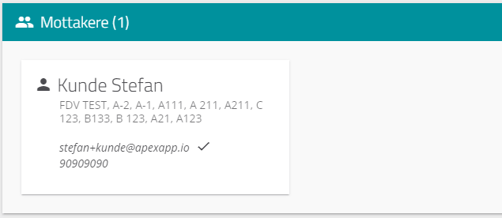
TIPS! For å sende innkalling til ferdigbefaring til dine kunder i APEX :
- Opprett en masseutsendelse med navn "Innkalling ferdigbefaring prosjekt X".
- Skriv eller kopier en tekst som SMS- skriv eller kopier en tekst som e-post.
- Velg aktuelt prosjekt - Legg til boligene i prosjektet. Alle kunder knyttet til alle boligene vil da motta sms og/eller e-post.
- Trykk LAGRE.
- Gå over din sending for å påse at alt er korrekt.
- Planlegg når du ønsker at sendingen skal finne sted - Trykk LAGRE.
- Sendingen vil da sendes automatisk på sms og/eller e-post på tidspunktet du satte.
- SMS og e-post sendes til kontaktinfo (mobilnummer og e-postadresse) som er registrert på brukeren til kunden. Derfor er det viktig at riktig kontaktinfo er registrert for at de skal kunne motta den.
.png?width=250&height=51&name=logo%205%20(1).png)